Correzione: messaggio OnePlus scaduto o non disponibile

Se l'errore Messaggio scaduto o non disponibile ti impedisce di leggere i tuoi messaggi di testo o MMS, svuota la cache dell'app Messaggi.

L'aggiornamento delle app e dei giochi del Google Play Store potrebbe non funzionare sempre. Molti utenti OnePlus si sono lamentati del fatto che il processo a volte fallisce con il seguente messaggio di errore: "Errore nel controllo degli aggiornamenti". Sfortunatamente, il dispositivo non offre alcuna informazione sulla causa principale dell'errore. Vediamo come puoi risolvere questo problema e aggiornare le tue app.
Prova a toccare più volte il pulsante Aggiorna e controlla se questo aiuta. Forse questa semplice soluzione alternativa fa al caso tuo.
Per prima cosa, assicurati di eseguire l'ultima versione di OxygenOS disponibile per il tuo dispositivo.
Vai su Impostazioni → seleziona Sistema → tocca Aggiornamenti di sistema .
Premi l' opzione Verifica aggiornamenti , quindi scarica e installa gli aggiornamenti.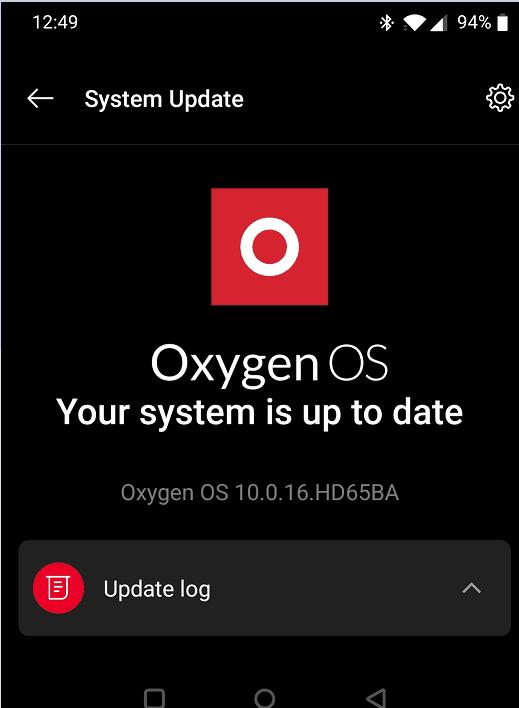
Avvia l'app Play Store e controlla se l'errore persiste.
Vai su Impostazioni e seleziona App e notifiche .
Tocca Vedi tutte le app .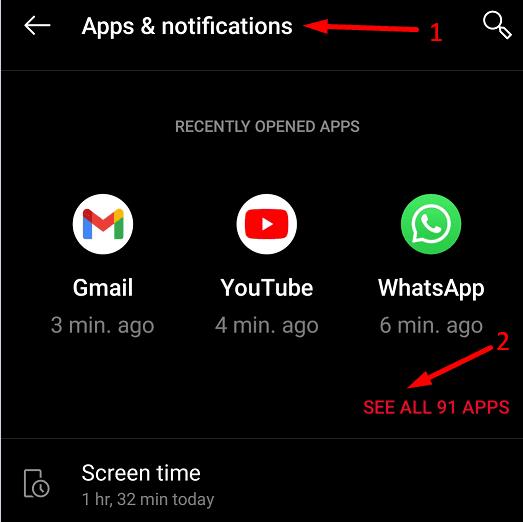
Seleziona l' app Google Play Store .
Quindi seleziona Archiviazione e cache .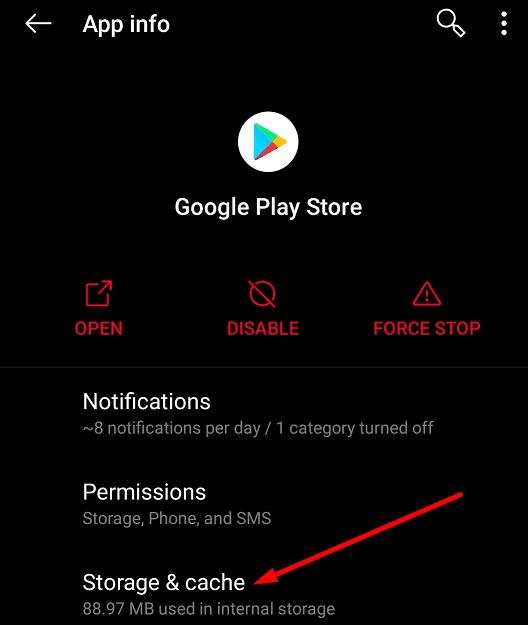
Premi l' opzione Cancella cache .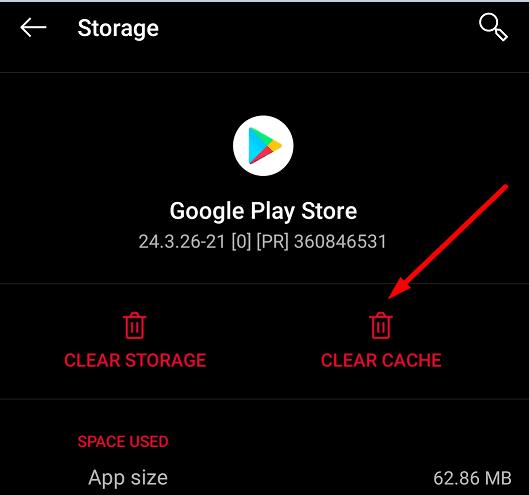
Ripeti i passaggi per l' app Google Play Services .
Dopo aver svuotato la cache, riavvia il telefono due o tre volte.
Torna su Google Play Store e controlla se puoi aggiornare le tue app.
Diversi utenti sono riusciti a risolvere questo problema disinstallando gli ultimi aggiornamenti di Google Play Store.
Passa a Impostazioni → seleziona App e notifiche .
Vai su Tutte le app → seleziona l' app Play Store .
Quindi tocca i tre punti nell'angolo in alto a destra e seleziona Disinstalla aggiornamenti .
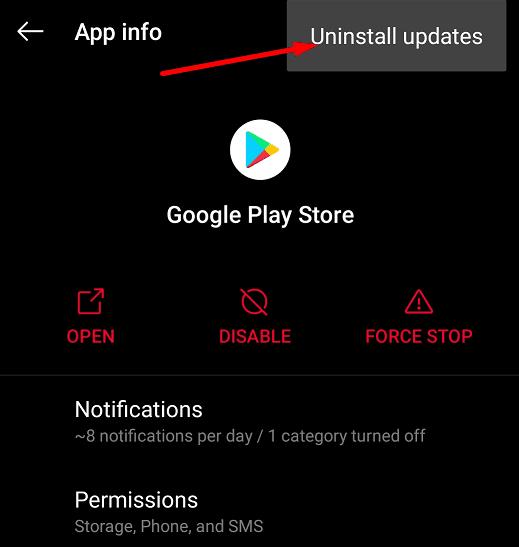
Ripeti la stessa procedura per Google Play Services. Dopo aver disinstallato gli ultimi aggiornamenti dell'app, scollega il telefono da Internet e riavvialo due o tre volte. Torna online e controlla se puoi aggiornare le tue app.
Se il problema persiste, prova a ripristinare il telefono. OnePlus ti offre tre opzioni di ripristino:
Se l'app Google Play e i servizi Google Play sono stati danneggiati in modo irreparabile, il ripristino del dispositivo e la reinstallazione di nuove versioni dell'app dovrebbero risolverlo. Vai su Impostazioni , seleziona Sistema e tocca Ripristina opzioni .
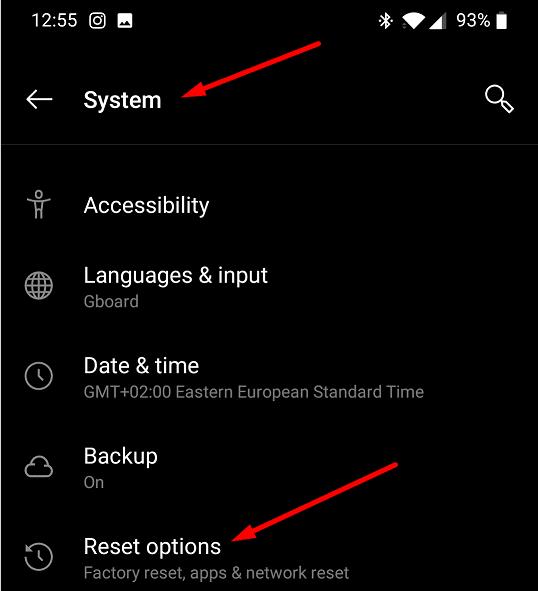
Inizia con la prima opzione, passa alla seconda se la prima non funziona ed esegui un ripristino delle impostazioni di fabbrica come ultima risorsa.
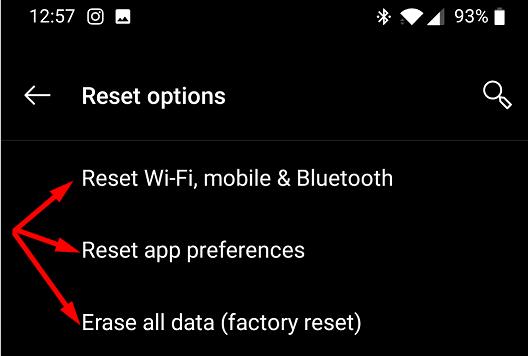
Se non riesci ad aggiornare le tue app e i tuoi giochi su OnePlus, aggiorna la tua versione di OxygenOS, disinstalla i precedenti aggiornamenti dell'app Google Play e svuota la cache dell'app. Con quale frequenza ricevi il messaggio "Errore durante il controllo degli aggiornamenti" sul tuo dispositivo? Quale metodo ha funzionato per te? Fateci sapere nei commenti qui sotto.
Se l'errore Messaggio scaduto o non disponibile ti impedisce di leggere i tuoi messaggi di testo o MMS, svuota la cache dell'app Messaggi.
L'immagine visualizzata o l'immagine del profilo di qualsiasi account, social media o altro, è un identificatore cruciale. Permette ai nostri colleghi e amici di dare un volto ai nostri nomi, costruire un senso di fiducia...
Per disabilitare la modalità di gioco su OnePlus, vai su Spazio di gioco, tocca a lungo il gioco per cui desideri disabilitare la modalità di gioco, quindi premi l'opzione Rimuovi.
Le storie di Facebook possono essere molto divertenti da creare. Ecco come puoi creare una storia sul tuo dispositivo Android e computer.
Scopri come disabilitare i fastidiosi video in riproduzione automatica in Google Chrome e Mozilla Firefox con questo tutorial.
Risolvi un problema in cui il Samsung Galaxy Tab A è bloccato su uno schermo nero e non si accende.
Leggi ora per scoprire come eliminare musica e video da Amazon Fire e tablet Fire HD per liberare spazio, eliminare ingombri o migliorare le prestazioni.
Stai cercando di aggiungere o rimuovere account email sul tuo tablet Fire? La nostra guida completa ti guiderà attraverso il processo passo dopo passo, rendendo veloce e facile la gestione dei tuoi account email sul tuo dispositivo preferito. Non perdere questo tutorial imperdibile!
Un tutorial che mostra due soluzioni su come impedire permanentemente l
Questo tutorial ti mostra come inoltrare un messaggio di testo da un dispositivo Android utilizzando l
Come abilitare o disabilitare le funzionalità di correzione ortografica nel sistema operativo Android.
Ti stai chiedendo se puoi usare quel caricabatteria di un altro dispositivo con il tuo telefono o tablet? Questo post informativo ha alcune risposte per te.
Quando Samsung ha presentato la sua nuova linea di tablet flagship, c’era molto da essere entusiasti. Non solo il Galaxy Tab S9 e S9+ offrono gli aggiornamenti previsti, ma Samsung ha anche introdotto il Galaxy Tab S9 Ultra.










